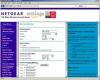Bildnachweis: Bild mit freundlicher Genehmigung von Tumblr.
Öffnen Sie das Video auf YouTube und klicken Sie auf die Schaltfläche "Teilen".
Die Freigabeoptionen für ein YouTube-Video, wobei die Schaltfläche "Tumblr" und das Kontrollkästchen "Starten bei" markiert sind.
Bildnachweis: Bild mit freundlicher Genehmigung von YouTube.
Klicken Sie auf die Schaltfläche "Tumblr", um ein Fenster zum Verfassen von Tumblr zu öffnen. Wenn Sie nur einen Teil des Videos teilen möchten, aktivieren Sie vorher das Kontrollkästchen "Starten bei".
Der YouTube-Video-Sharing-Bildschirm für Tumblr mit dem Menü zum Wechseln des Blogs und dem hervorgehobenen Untertitelfeld.
Bildnachweis: Bild mit freundlicher Genehmigung von Tumblr.
Wählen Sie bei Bedarf über das Dropdown-Menü den Blog aus, in dem Sie das Video posten möchten. Der Titel des Videos wird standardmäßig als Beschriftung zum Textfeld hinzugefügt, Sie können ihn jedoch entfernen oder durch Ihren eigenen Text ersetzen.
Der YouTube-Video-Sharing-Bildschirm für Tumblr mit hervorgehobenem Zahnradsymbol und aufgeklapptem Menü für zusätzliche Optionen.
Bildnachweis: Bild mit freundlicher Genehmigung von Tumblr.
Klicken Sie auf das Zahnradsymbol, um ein Menü mit zusätzlichen Optionen zu öffnen. Von hier aus können Sie Tags hinzufügen, eine Beitrags-URL angeben und den Beitrag als Entwurf oder als privat speichern oder ihn zu Ihrer Warteschlange hinzufügen, anstatt ihn sofort zu veröffentlichen.
Klicken Sie auf "Posten". Sobald der Beitrag erstellt wurde, sehen Sie einen Bestätigungsbildschirm – an dieser Stelle können Sie das Fenster sicher schließen.
Kopieren Sie die URL für das YouTube-Video, wechseln Sie zu Ihrem Tumblr-Dashboard und klicken Sie dann auf die Schaltfläche "Video". Wenn Sie nur einen Teil des Videos teilen möchten, öffnen Sie die Freigabeoptionen für das Video auf YouTube, aktivieren Sie das Kontrollkästchen "Starten bei" und kopieren Sie stattdessen die URL aus dem Textfeld.
Fügen Sie die Video-URL in das Textfeld "Einbettungscode oder Video-URL" ein. Das YouTube-Video wird automatisch in den Posting-Bildschirm geladen und ermöglicht zusätzliche Optionen.
Der Bildschirm zum Posten von Videos auf Tumblr, mit dem Zahnradsymbol, dem Feld "Bildunterschrift" und dem Feld "Tags" hervorgehoben.
Bildnachweis: Bild mit freundlicher Genehmigung von Tumblr.
Geben Sie Ihren Text in das Feld "Beschriftung" ein. Wenn Sie Tags hinzufügen möchten, geben Sie diese wie gewohnt in das Feld "Tags" ein; Um eine benutzerdefinierte Post-URL festzulegen, einen Quelllink hinzuzufügen oder Fotoantworten zu aktivieren, klicken Sie auf das Zahnradsymbol.
Klicken Sie auf "Posten", um Ihre Änderungen zu speichern und das Video in Ihrem Tumblr-Blog zu teilen. Klicken Sie alternativ auf den Abwärtspfeil auf der Schaltfläche "Posten", um weitere Optionen anzuzeigen, einschließlich Speichern als Entwurf, privates Posten, Hinzufügen zur Warteschlange oder Planen des Posts für eine bestimmte Zeit und ein bestimmtes Datum.
Öffnen Sie die Freigabeoptionen für das Video auf YouTube und klicken Sie auf "Einbetten". Passen Sie die verschiedenen Optionen ggf. nach Ihren Wünschen an und kopieren Sie dann den Code in das Textfeld.
Der Bildschirm zum Verfassen eines Textbeitrags auf Tumblr mit hervorgehobener Schaltfläche "HTML".
Bildnachweis: Bild mit freundlicher Genehmigung von Tumblr.
Wechseln Sie zu Tumblr und klicken Sie auf die Schaltfläche "Text", um einen neuen Textbeitrag zu erstellen. Verfassen Sie den Beitrag wie gewohnt und lassen Sie einen Raum, in dem Sie das Video einbetten möchten. Wenn Sie fertig sind, klicken Sie auf die Schaltfläche "HTML". Dadurch wird der Editor in den HTML-Modus geschaltet.
Der HTML-Modus-Editor für einen Textbeitrag auf Tumblr mit dem hinzugefügten und hervorgehobenen YouTube-Video-Einbettungscode.
Bildnachweis: Bild mit freundlicher Genehmigung von Tumblr.
Fügen Sie den Code, den Sie im ersten Schritt kopiert haben, in das Textfeld ein, in dem das Video erscheinen soll. Wenn Sie mehr als ein Video einbetten möchten, wiederholen Sie den Vorgang, den Code abzurufen und für jedes Video in den Textbeitrag einzufügen. Wenn Sie fertig sind, klicken Sie erneut auf die Schaltfläche "HTML", um zum normalen Bearbeitungsmodus zurückzukehren.
Fügen Sie Tags hinzu und passen Sie die Posting-Optionen an, falls gewünscht, und klicken Sie dann auf "Post", um den Post auf Ihrem Tumblr zu veröffentlichen.
Wenn Sie die dritte Methode verwenden, können Ihre Follower das eingebettete Video nicht direkt von ihrem. abspielen Tumblr-Dashboard, da es nur als graues Symbol angezeigt wird – stattdessen müssen sie die Ihres Blogs besuchen Seite. Diese Methode ist jedoch die einzige Möglichkeit, mehr als ein Video in einen einzelnen Tumblr-Beitrag aufzunehmen.